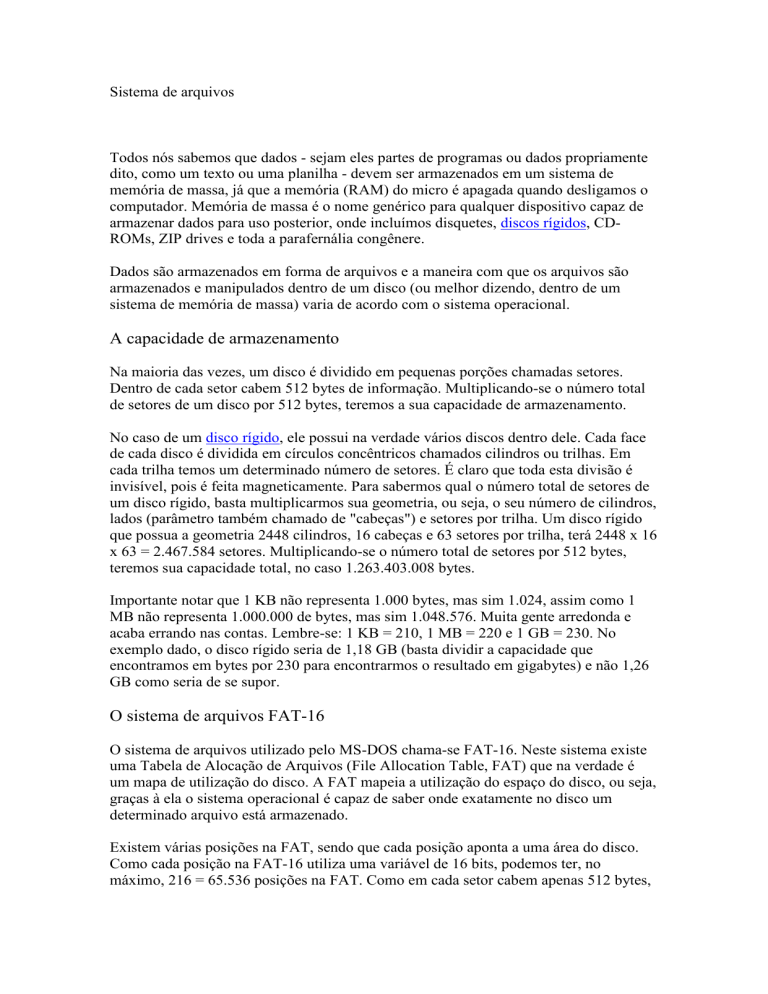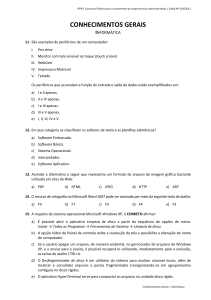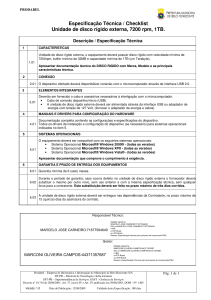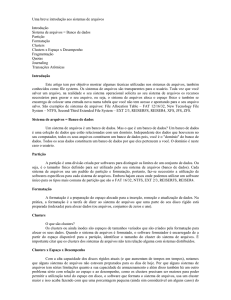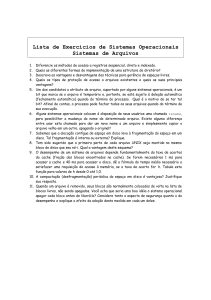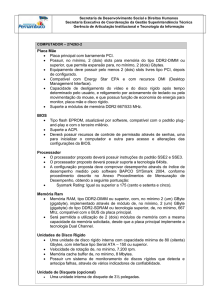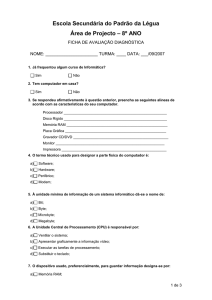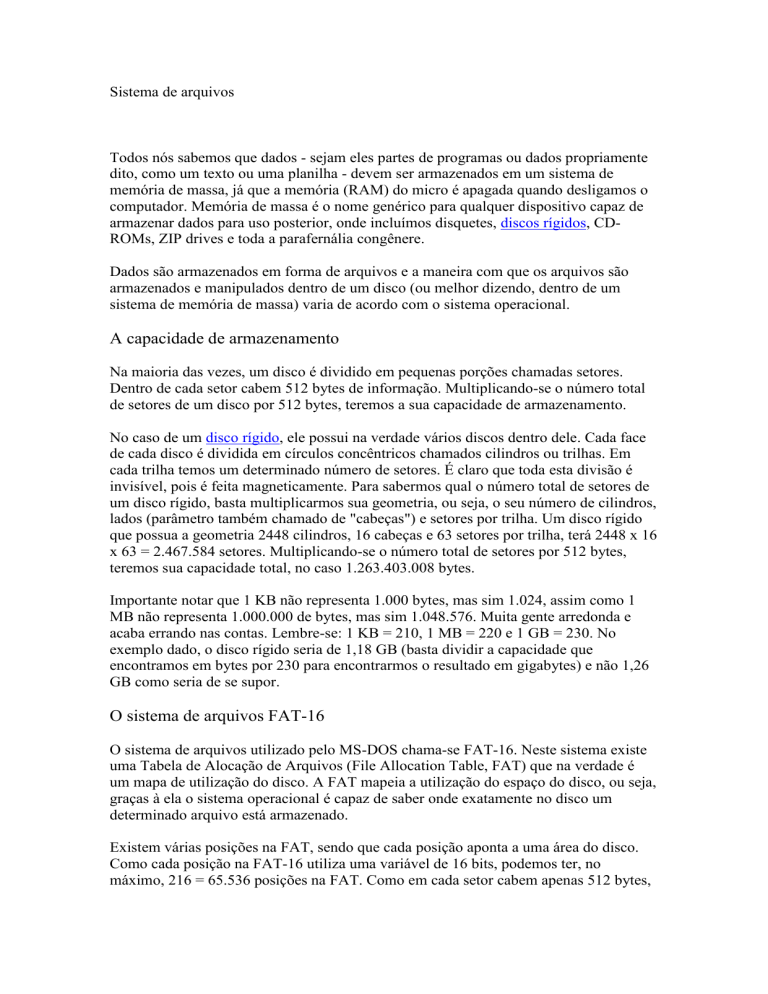
Sistema de arquivos
Todos nós sabemos que dados - sejam eles partes de programas ou dados propriamente
dito, como um texto ou uma planilha - devem ser armazenados em um sistema de
memória de massa, já que a memória (RAM) do micro é apagada quando desligamos o
computador. Memória de massa é o nome genérico para qualquer dispositivo capaz de
armazenar dados para uso posterior, onde incluímos disquetes, discos rígidos, CDROMs, ZIP drives e toda a parafernália congênere.
Dados são armazenados em forma de arquivos e a maneira com que os arquivos são
armazenados e manipulados dentro de um disco (ou melhor dizendo, dentro de um
sistema de memória de massa) varia de acordo com o sistema operacional.
A capacidade de armazenamento
Na maioria das vezes, um disco é dividido em pequenas porções chamadas setores.
Dentro de cada setor cabem 512 bytes de informação. Multiplicando-se o número total
de setores de um disco por 512 bytes, teremos a sua capacidade de armazenamento.
No caso de um disco rígido, ele possui na verdade vários discos dentro dele. Cada face
de cada disco é dividida em círculos concêntricos chamados cilindros ou trilhas. Em
cada trilha temos um determinado número de setores. É claro que toda esta divisão é
invisível, pois é feita magneticamente. Para sabermos qual o número total de setores de
um disco rígido, basta multiplicarmos sua geometria, ou seja, o seu número de cilindros,
lados (parâmetro também chamado de "cabeças") e setores por trilha. Um disco rígido
que possua a geometria 2448 cilindros, 16 cabeças e 63 setores por trilha, terá 2448 x 16
x 63 = 2.467.584 setores. Multiplicando-se o número total de setores por 512 bytes,
teremos sua capacidade total, no caso 1.263.403.008 bytes.
Importante notar que 1 KB não representa 1.000 bytes, mas sim 1.024, assim como 1
MB não representa 1.000.000 de bytes, mas sim 1.048.576. Muita gente arredonda e
acaba errando nas contas. Lembre-se: 1 KB = 210, 1 MB = 220 e 1 GB = 230. No
exemplo dado, o disco rígido seria de 1,18 GB (basta dividir a capacidade que
encontramos em bytes por 230 para encontrarmos o resultado em gigabytes) e não 1,26
GB como seria de se supor.
O sistema de arquivos FAT-16
O sistema de arquivos utilizado pelo MS-DOS chama-se FAT-16. Neste sistema existe
uma Tabela de Alocação de Arquivos (File Allocation Table, FAT) que na verdade é
um mapa de utilização do disco. A FAT mapeia a utilização do espaço do disco, ou seja,
graças à ela o sistema operacional é capaz de saber onde exatamente no disco um
determinado arquivo está armazenado.
Existem várias posições na FAT, sendo que cada posição aponta a uma área do disco.
Como cada posição na FAT-16 utiliza uma variável de 16 bits, podemos ter, no
máximo, 216 = 65.536 posições na FAT. Como em cada setor cabem apenas 512 bytes,
concluímos que, teoricamente, poderíamos ter discos somente de até 65.536 x 512 bytes
= 33.554.432 bytes ou 32 MB.
Por este motivo, o sistema FAT-16 não trabalha com setores, mas sim com unidades de
alocação chamadas clusters, que são conjuntos de setores. Em vez de cada posição da
FAT apontar a um setor, cada posição aponta para um cluster, que é um conjunto de
setores que poderá representar 1, 2, 4 ou mais setores do disco.
Tamanho do Cluster Capacidade Máxima de Armazenamento
2 KB
128 MB
4 KB
256 MB
8 KB
512 MB
16 KB
1 GB
32 KB
2 GB
Desperdício: Um grave problema
O tamanho do cluster é definido automaticamente pelo sistema operacional quando o
disco é formatado, seguindo a tabela. Um disco rígido de 630 MB utilizará clusters de
16 KB, enquanto um de 1, 7 GB utilizará clusters de 32 KB.
Como a menor unidade a ser acessada pelo sistema operacional será o cluster, isto
significa que os arquivos deverão ter, obrigatoriamente, tamanhos múltiplos do tamanho
do cluster.
Isto significa que um arquivo de 100 KB em um disco rígido que utilize clusters de 8
KB obrigatoriamente ocupará 13 clusters, ou 104 KB, pois este é o valor mais próximo
de 100 KB que conseguimos chegar utilizando clusters de 8 KB. Neste caso, 4 KB serão
desperdiçados.
Quanto maior o tamanho do cluster, maior o desperdício. Se o mesmo arquivo de 100
KB for armazenado em um disco rígido que utilize clusters de 16 KB, ele
obrigatoriamente utilizará 7 clusters, ou 112 KB. E, para o caso de um disco rígido com
clusters de 32 KB, este mesmo arquivo ocupará 4 clusters, ou 128 KB.
O desperdício em disco é um dos maiores problemas do sistema FAT, característica que
chamamos de slack space. Quando maior o tamanho do cluster, mais espaço em disco é
desperdiçado.
Para saber qual o tamanho do cluster que está sendo utilizado em seu disco rígido, basta
utilizar o comando CHKDSK, observando a linha "xxxxxx bytes em cada unidade de
alocação", onde "xxxxx" é o tamanho do cluster em bytes.
Figura 1: Clusters de 32 KB: a causa do desperdício de espaço em discos rígidos.
Fat-32, HPFS e NTFS
Vimos que o grande vilão do sistema FAT-16 é o desperdício em disco. Há, contudo,
outro grande problema: o sistema FAT-16 não reconhece diretamente discos maiores
que 2 GB. Para que discos com mais de 2 GB possam ser utilizados, devemos
particioná-los, ou seja, dividi-los logicamente em outros menores que 2 GB. No caso de
um disco rígido de 2,5 GB devemos obrigatoriamente dividi-lo em dois, podendo esta
divisão ser, por exemplo, uma unidade de 2 GB e outra de cerca de 500 MB.
FAT-32: A solução definitiva?
Junto com a última revisão do Windows 95 (chamado Windows 95 OSR2), a Microsoft
lançou um novo sistema de arquivos, denominado FAT-32. Este sistema estará presente
também no novo sistema operacional da Microsoft, o Memphis.
Com o sistema FAT-32 o tamanho dos clusters é sensivelmente menor, o que faz com
que haja bem menos desperdício. Este sistema permite, também, que discos rígidos de
até 2 terabytes (1 TB = 2^40 bytes) sejam reconhecidos e acessados diretamente, sem a
necessidade de particionamento.
Tamanho do Cluster Capacidade Máxima de Armazenamento
512 bytes
256 MB
4 KB
8 GB
8 KB
16 GB
16 KB
32 GB
32 KB
2 TB
O sistema FAT-32 apresenta, porém, uma série de pequenos problemas:
Disco que utilizem o sistema FAT-32 não são "enxergados" por outros sistemas
operacionais que não sejam o Windows 95 OSR2. Até mesmo o Windows 95
tradicional não acessa discos que estejam formatados com o sistema FAT-32.
Utilitários de manutenção de disco rígido mais antigos também não acessam discos
formatados em FAT-32, como, por exemplo, o Norton Utilities (a última versão do
Norton Utilities já reconhece discos em FAT-32).
Não é mais rápido. No geral é cerca de 6 % mais lento que o sistema FAT-16. Quanto
mais clusters o disco rígido tiver e quanto menor eles forem, mais lento será o sistema
de armazenamento de dados.
HPFS e NTFS: As verdadeiras soluções
A verdadeira solução para o problema de desperdício em disco é a utilização de um
outro sistema de arquivos que não o FAT. O sistema operacional OS/2, por exemplo,
possui um excelente sistema de arquivos denominado HPFS (High Performance File
System). O sistema operacional Windows NT também possui o seu próprio (e também
excelente) sistema de arquivos, denominado NTFS (New Technology File System).
No caso do OS/2 e do Windows NT, na hora de sua instalação o usuário pode optar em
utilizar o sistema FAT-16 ou então o HPFS/NTFS. A vantagem destes sistemas de
arquivo é que não há desperdício em disco, pois não há clusters: a menor unidade de
alocação é o próprio setor de 512 bytes.
A desvantagem óbvia destes sistemas de arquivos: só podem ser utilizados em conjunto
com os seus sistemas operacionais. Ou seja, não há como instalar o HPFS no Windows
95... Outra desvantagem: assim como o sistema FAT-32, não são "enxergados" por
outros sistemas operacionais diretamente (há, contudo, alguns "macetes" que permitem
com que esta limitação seja transposta).
Particionamento
Dividir o disco rígido em mais de uma partição nos traz algumas vantagens. A começar
pela diminuição do desperdício em disco - o slack space, conforme havíamos visto.
Podemos dividir um disco rígido de 1,7 GB em duas partições de cerca de 850 MB, por
exemplo. Enquanto uma partição de 1,7 GB utiliza clusters de 32 KB, uma partição de
850 MB utiliza clusters de 16 KB, o que é bem mais aceitável.
O particionamento é feito através do comando FDISK e sua grande desvantagem é a
perda total dos dados já instalados no disco rígido. Após o particionamento do disco,
deveremos formatar cada partição individualmente.
Cada partição é tratada pelo sistema operacional como se fosse um disco rígido "a
parte". Ou seja, o nosso disco de 1,7 GB que particionamos em dois de 850 MB será
encarado pelo usuário como se fosse dois disco rígidos de 850 MB, um disco rígido
"C:" e um "D:", embora fisicamente só haja um disco instalado ao micro.
Se você tiver dois discos rígidos instalados no micro (um "C:" e um "D:"), as partições
"extras" irão ser apresentadas com as próximas letras disponíveis, ou seja, se o primeiro
disco possuir duas partições, a segunda partição irá ser apresentada como "E:" e não
"D:" - letra que será utilizada pelo segundo disco rígido. Em relação a unidades de CDROM e/ou ZIP-drive, não há com o que se preocupar: o sistema operacional irá
automaticamente renomeá-las para a próxima letra disponível.
Há outra enorme vantagem em se particionar o disco rígido: podemos ter um sistema
operacional diferente em cada partição.
Instalando mais de um sistema operacional no disco rígido
Continuando o nosso exemplo do disco rígido de 1,7 GB que foi particionado em dois
de 850 MB, podemos instalar em cada partição um sistema operacional diferente. Por
exemplo, na partição C: podemos instalar o Windows 95 e na partição D: o MS-DOS
com Windows 3.x. Ou, então, o Windows 95 na partição C: e o OS/2 na partição D:. Ou
o Windows NT na partição C: e Windows 95 na partição D:. Enfim, você decide quais
sistemas operacionais irão ocupar cada partição!
Além de você isolar completamente os arquivos de um sistema operacional do outro, há
ainda uma outra grande vantagem: podemos utilizar sistemas de arquivos diferentes em
cada partição. Na partição do Windows 95 podemos utilizar o sistema FAT-16,
enquanto em uma partição com Windows NT podemos instalá-lo com o seu sistema
NTFS.
E mais: podemos escolher com que partição podemos dar boot. Em outras palavras,
poderemos escolher qual o sistema operacional que será carregado quando ligamos o
micro!
Escolhendo o sistema operacional de boot
A partição que dará boot poderá ser escolhida através de um programinha chamado boot
manager. As versões atuais deste programa são instaladas no Setor de Boot Mestre
(MBR - Master Boot Record) do disco rígido, fazendo com que um menu interativo seja
apresentado toda a vez em que você inicializa o micro, perguntando ao usuário que
partição ele deseja para boot. Se você tiver sistemas operacionais diferentes instalados
em partições separadas, você conseqüentemente escolherá qual sistema operacional o
micro carregará em memória.
O Boot Manager acompanha os sistemas operacionais OS/2 e Windows NT. Para quem
não pretende instalar estes sistemas, o Boot Manager poderá ser instalado através do
programa Partition Magic, da Power Quest (veja em http://www.powerquest.com).
Partition Magic
O Partition Magic, que chegamos a citar antes, permite fazer tudo aquilo que dizíamos
impossível, especialmente o reparticionamento e a troca do tipo de sistema de arquivos
do disco rígido sem qualquer perda de dados.
É claro que queríamos ver isto na prática. Para isto, utilizamos um disco rígido de 1.6
GB com Windows 95 já instalado. Como o Windows 95 utiliza o sistema FAT-16, os
clusters do disco rígido são de 32 KB, conforme vimos.
Executando-se o Partition Magic, podemos saber exatamente o quanto de slack space
(espaço desperdiçado) o nosso disco rígido possui. No nosso caso, com apenas 700 MB
do disco rígido ocupado, temos 173 MB de espaço desperdiçado. Um loucura.
Figura 1: Vendo o espaço desperdiçado do disco com o Partition Magic
O próprio programa recomendou-nos a alterar esta situação, reparticionando o disco
rígido em duas partições, uma de 1 GB e outra com o espaço restante (cerca de 600
MB), pois, neste caso, os clusters iriam ter 16 KB, diminuindo consideravelmente o
desperdício.
O próprio programa recomendou-nos a alterar esta situação, reparticionando o disco
rígido em duas partições, uma de 1 GB e outra com o espaço restante (cerca de 600
MB), pois, neste caso, os clusters iriam ter 16 KB, diminuindo consideravelmente o
desperdício.
Figura 2: Recomendação do Partition Magic para o nosso disco rígido.
Mandamos o Partition Magic executar sua recomendação e foi tudo muito rápido. Em
apenas dois minutos o disco rígido estava reparticionado e o mais importante: com
todos os dados em seu interior. Com clusters de 16 KB, o desperdício caiu para menos
da metade: de 173 MB para 80 MB!
Figura 3: Com clusters menores há menos desperdício.
Além disto, podemos converter uma partição para qualquer sistema de arquivos,
preservando-se todos os dados já instalados. Isto inclui, além da FAT-16, a FAT-32, o
HPFS e o NTFS. Fora o boot manager, que comentamos semana passada.
A PowerQuest, empresa criadora e produtora do programa está realmente de parabéns.
O Partition Magic é um programa do tipo "BB": Bom e Barato (custa, em média, R$
85,00). Ele é todo em português e - pasmem! - muito bem traduzido. A equipe de
tradução está de parabéns, pois não há um só erro técnico ou de português. Parece até
que o programa foi criado aqui no Brasil. Para quem não se lembra, até pouco tempo
atrás tínhamos que conviver com pérolas do tipo "Aviso do MS-DOS" (em vez de
"Prompt do MS-DOS") em programas supostamente traduzidos...
O manual do Partition Magic é super detalhado e cheio de figuras e nos ensina muito
não só sobre o programa, mas também sobre o funcionamento do sistema de arquivos. É
muito raro isto. Basta lembrarmos que o Windows 95 custa uma pequena fábula e o
manual não explica absolutamente nada sobre o sistema (restringe-se a recomendar que
o usuário compre um livro sobre Windows 95. É mole?)
O Partition Magic entra no rol dos programas indispensáveis e que todo "micreiro" que
se preza deve ter.